Blog
Cách backup dữ liệu Win 11 cực kỳ chi tiết bạn không nên bỏ qua
Sử dụng máy tính chạy Windows 11 càng lâu thì bạn sẽ có càng nhiều dữ liệu quan trọng trên hệ thống. Đó có thể là ảnh, tài liệu, video hay thậm chí là ứng dụng yêu thích, thì việc sao lưu mọi thứ trong trường hợp máy tính của bạn gặp sự cố là điều hoàn toàn tự nhiên. Rất may là cách backup dữ liệu Win 11 hiện nay có nhiều giải pháp để bạn thực hiện. Bạn có thể sao lưu các tệp riêng lẻ bằng File History, sao chép các tệp hoặc thư mục lên đám mây thông qua bản sao lưu thư mục OneDrive, hoặc tạo hình ảnh hệ thống toàn diện. Chi tiết cách thực hiện sẽ được Nguyễn Thuận Computer hướng dẫn cụ thể trong bài viết dưới đây.
Tại sao nên backup dữ liệu Win 11?
Điều này nghe có vẻ hơi phiền toái, nhưng với tư cách là chủ sở hữu của hệ thống, việc tạo bản sao lưu dữ liệu là một trong những điều thông minh và cần thiết nhất mà bạn có thể làm để bảo vệ hệ thống của mình. Dưới đây là những lý do cụ thể mà Nguyễn Thuận Computer khuyên bạn nên tạo bản sao lưu dữ liệu trên Windows 11:
Bảo vệ dữ liệu khỏi các sự cố ngoài ý muốn: Đây chính là lý do quan trọng nhất khiến bạn nên tạo bản sao lưu dữ liệu. Ổ cứng có thể bị hỏng bất ngờ, hệ thống có thể bị tấn công bởi virus hoặc phần mềm độc hại, hoặc đơn giản là bạn vô tình xóa nhầm tệp. Khi đó, bản sao lưu sẽ là “phao cứu sinh” giúp bạn khôi phục lại dữ liệu, ngay cả khi toàn bộ hệ thống gặp trục trặc.
Dễ dàng di chuyển sang thiết bị mới: Nếu bạn vừa mua một chiếc máy tính mới, việc chuyển toàn bộ dữ liệu từ thiết bị cũ sang thiết bị mới sẽ dễ dàng và nhanh chóng hơn rất nhiều nếu bạn đã có sẵn bản sao lưu. Điều này giúp bạn tiết kiệm không chỉ thời gian mà còn cả công sức.
Khôi phục cài đặt hệ thống: Trong trường hợp hệ điều hành Windows 11 của bạn gặp sự cố không thể khởi động hoặc hoạt động không ổn định, bạn có thể khôi phục lại cài đặt hệ thống từ bản sao lưu đã tạo trước đó. Điều này giúp bạn nhanh chóng quay lại trạng thái ổn định mà không mất nhiều thời gian cài đặt lại từ đầu.
Lưu trữ dữ liệu cũ: Nếu bạn có những dữ liệu không sử dụng thường xuyên nhưng vẫn muốn giữ lại, bạn hoàn toàn có thể lưu trữ chúng vào ổ đĩa sao lưu. Cách này không chỉ giúp bạn bảo vệ dữ liệu, mà còn giải phóng đáng kể dung lượng trên ổ đĩa chính.
Như vậy, ngay cả khi phiên bản Windows 11 trên máy tính của bạn gặp sự cố nghiêm trọng khiến không thể truy cập được hệ thống, hoặc khi hình ảnh, video, nhạc và các tệp quan trọng khác bị xóa hoàn toàn, thì bản sao lưu sẽ cho phép bạn lấy lại tất cả ngay lập tức. Nguyễn Thuận Computer luôn khuyến nghị bạn nên thực hiện việc sao lưu thường xuyên để đảm bảo an toàn dữ liệu lâu dài.
Cách backup dữ liệu Win 11
Sử dụng một trong các tùy chọn dưới đây, bạn có thể chọn cho mình một giải pháp để sao lưu dữ liệu trên PC và laptop chạy Windows 11 theo cách mà mình mong muốn.
Sao lưu bằng OneDrive
Miễn là bạn có đăng ký tài khoản OneDrive miễn phí hoặc trả phí (hoặc dung lượng lưu trữ miễn phí được bao gồm trong gói Microsoft 365), bạn hoàn toàn có thể sử dụng ứng dụng OneDrive có sẵn trên Windows 11 để sao lưu các dữ liệu quan trọng từ máy tính của mình. Những dữ liệu này bao gồm mọi thứ bạn đã lưu trong các thư mục Desktop, Documents, Music, Pictures và Videos. Quá trình sao lưu sẽ diễn ra một cách tự động và đây cũng là một trong những cách backup dữ liệu Win 11 đơn giản nhất hiện nay. Tuy nhiên, bạn cần lưu ý rằng phương pháp này không thể sao lưu các ứng dụng đã cài đặt.
Bước 1: Cài đặt ứng dụng OneDrive cho máy tính nếu trước đó bạn chưa cài.
Bước 2: Sau khi cài đặt thành công, bạn mở ứng dụng OneDrive bằng cách nhấp vào biểu tượng đám mây OneDrive ở khu vực khay hệ thống. Tại giao diện chính, hãy đăng nhập bằng tài khoản OneDrive của bạn.
Bước 3: Sau khi đăng nhập, bạn truy cập vào menu Help & Settings.
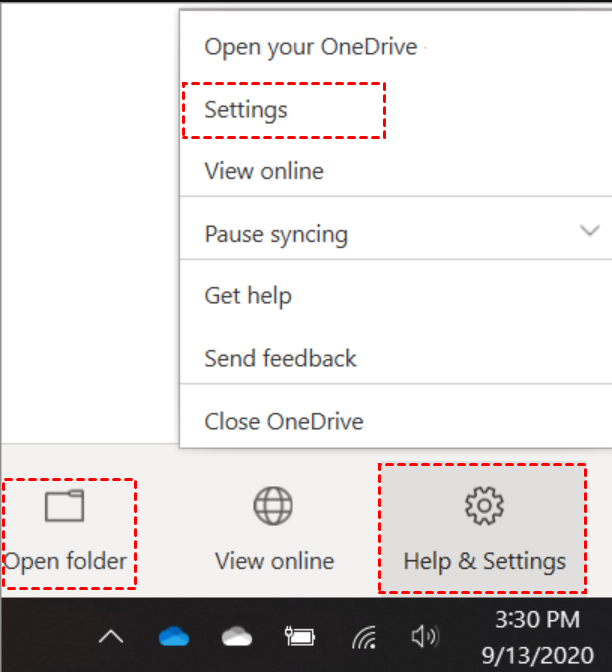
Bước 4: Tại hộp thoại mới xuất hiện, chọn thẻ Backup rồi nhấn vào nút Manage backup.
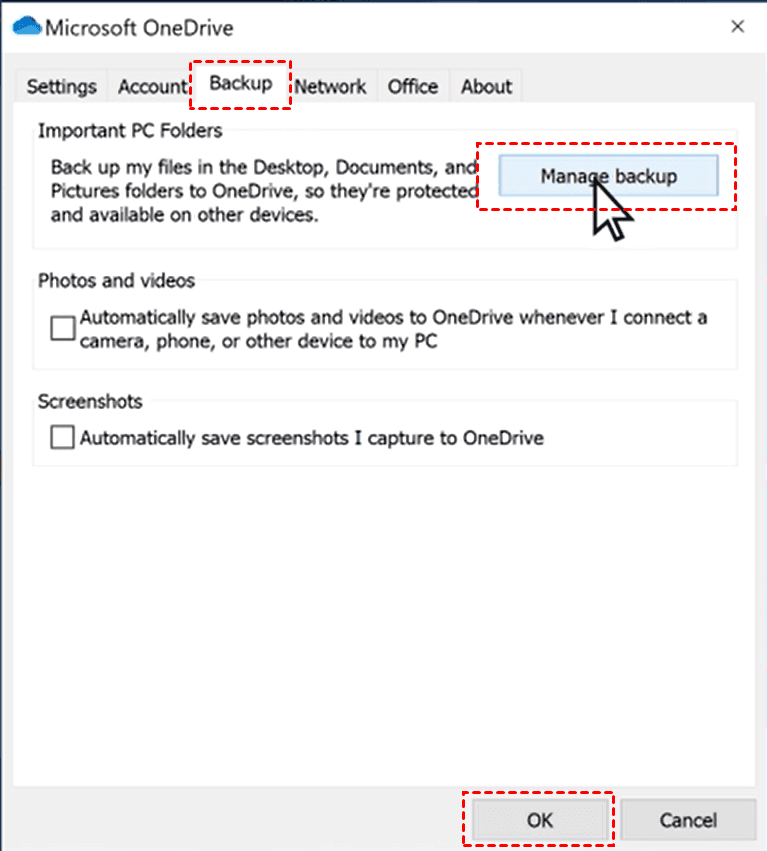
Bước 5: Bây giờ, bạn sẽ thấy danh sách các thư mục có thể sao lưu. Hãy chọn các thư mục cần thiết bằng cách nhấp vào tên từng thư mục, sau đó nhấn nút Start backup để bắt đầu quá trình sao lưu dữ liệu.
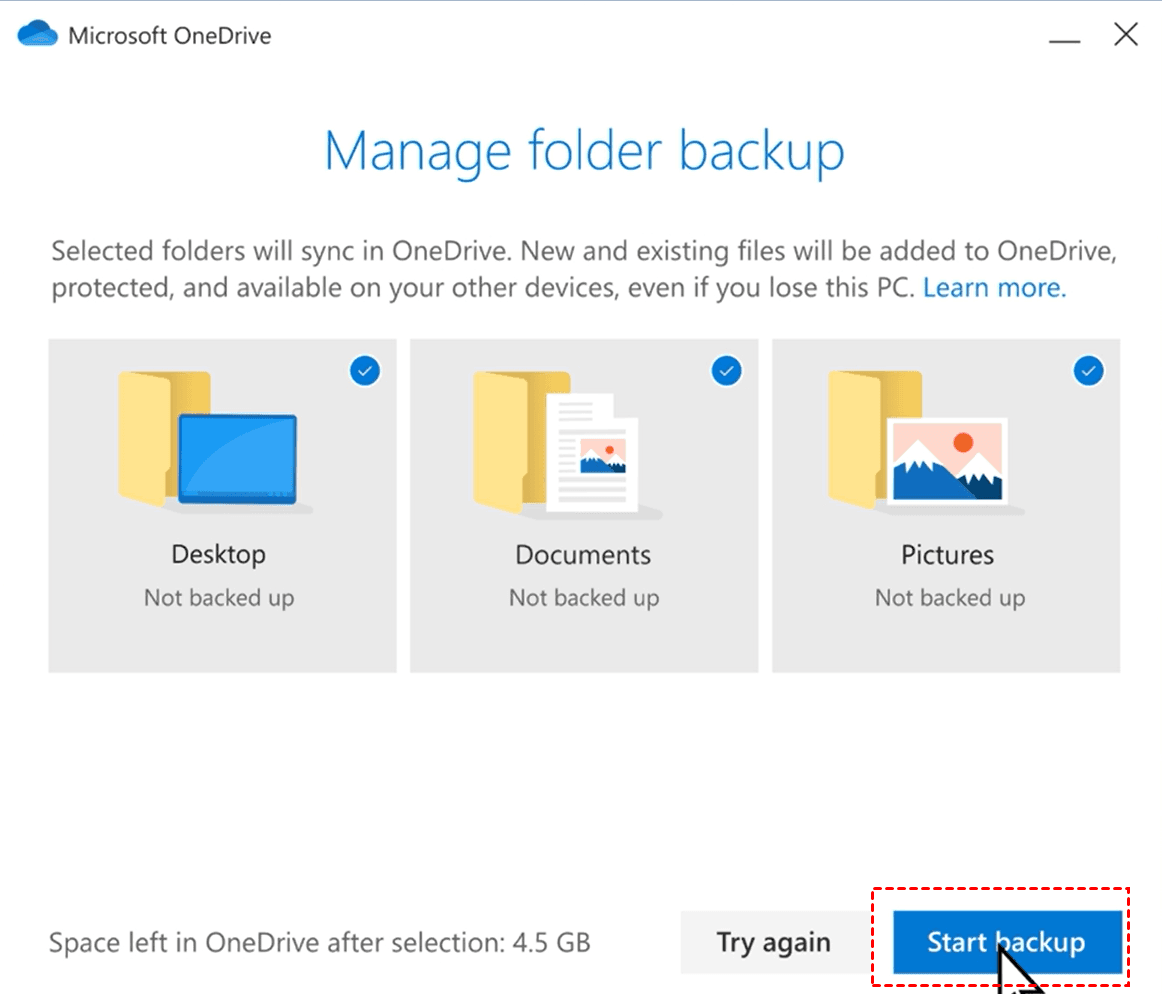
Khi quá trình sao lưu hoàn tất, dữ liệu của bạn sẽ được đồng bộ hóa với tất cả các thiết bị Windows 11 mà bạn đang sử dụng, miễn là chúng đăng nhập cùng một tài khoản OneDrive. Ngoài ra, bạn cũng có thể truy cập các tệp đã sao lưu này từ trình duyệt thông qua phiên bản web của OneDrive.
Sao lưu dữ liệu bằng File History
Bên cạnh OneDrive, một cách backup dữ liệu Win 11 khác mà người dùng cũng có thể cân nhắc lựa chọn là sử dụng tính năng File History. Tính năng này cho phép bạn chủ động chọn các tập tin và thư mục riêng lẻ mà mình muốn sao lưu. Với tùy chọn này, bạn sẽ sử dụng một ổ cứng HDD hoặc SSD gắn ngoài được kết nối trực tiếp với máy tính làm nơi lưu trữ dữ liệu sao lưu. Cần lưu ý rằng giải pháp này cũng không hỗ trợ sao lưu các ứng dụng đã cài.
Bước 1: Truy cập menu Start trên Windows 11, nhập từ khóa File History vào thanh tìm kiếm ở phía trên cùng. Khi kết quả hiện ra, nhấn vào nút Open ở bên phải để mở tính năng này.
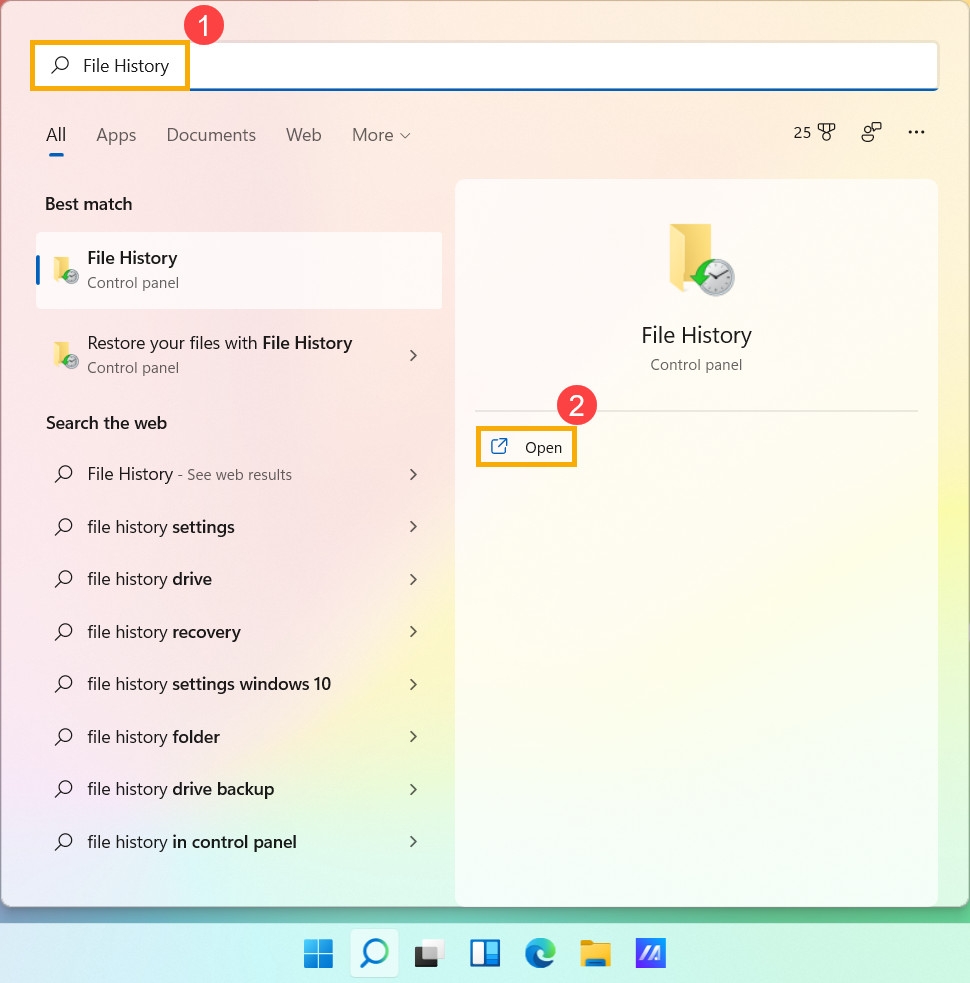
Bước 2: Trong cửa sổ File History hiển thị, nhấp chọn tùy chọn Select drive ở khung bên trái giao diện.
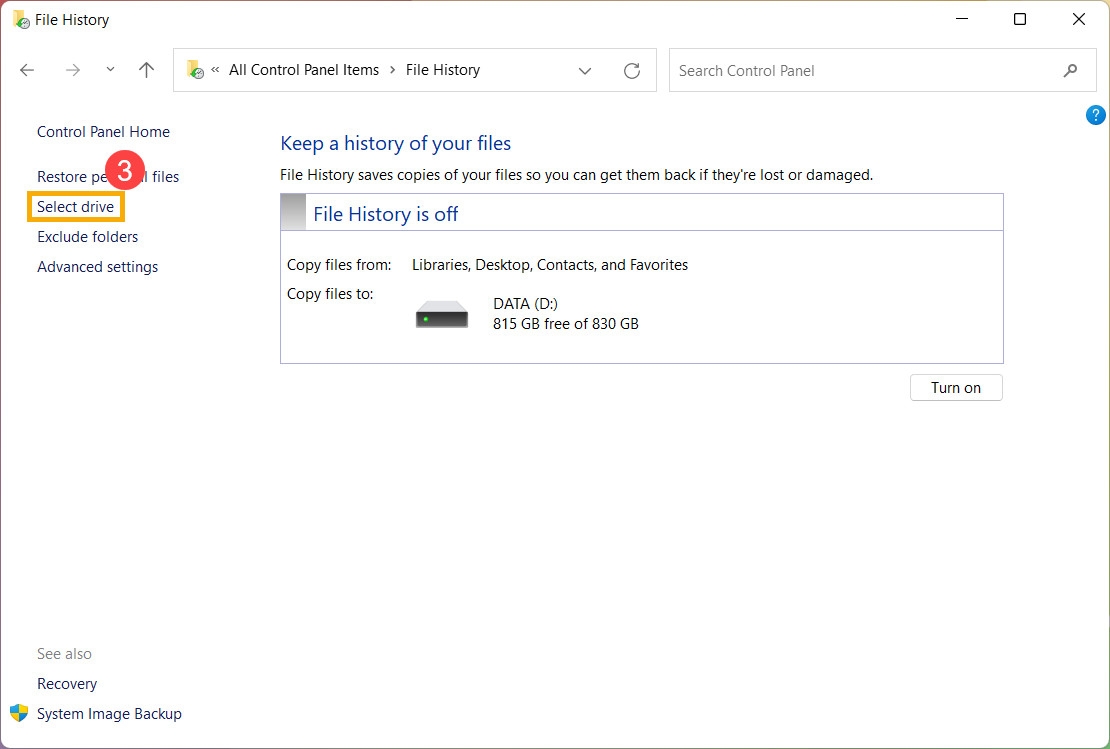
Bước 3: Chọn ổ đĩa mà bạn muốn sử dụng để sao lưu dữ liệu từ danh sách hiển thị. Sau đó nhấn nút OK. Nếu bạn muốn sao lưu các tập tin vào một thiết bị lưu trữ ngoài, hãy đảm bảo ổ đĩa SSD hoặc HDD đó đã được kết nối với máy tính trước khi tiếp tục.
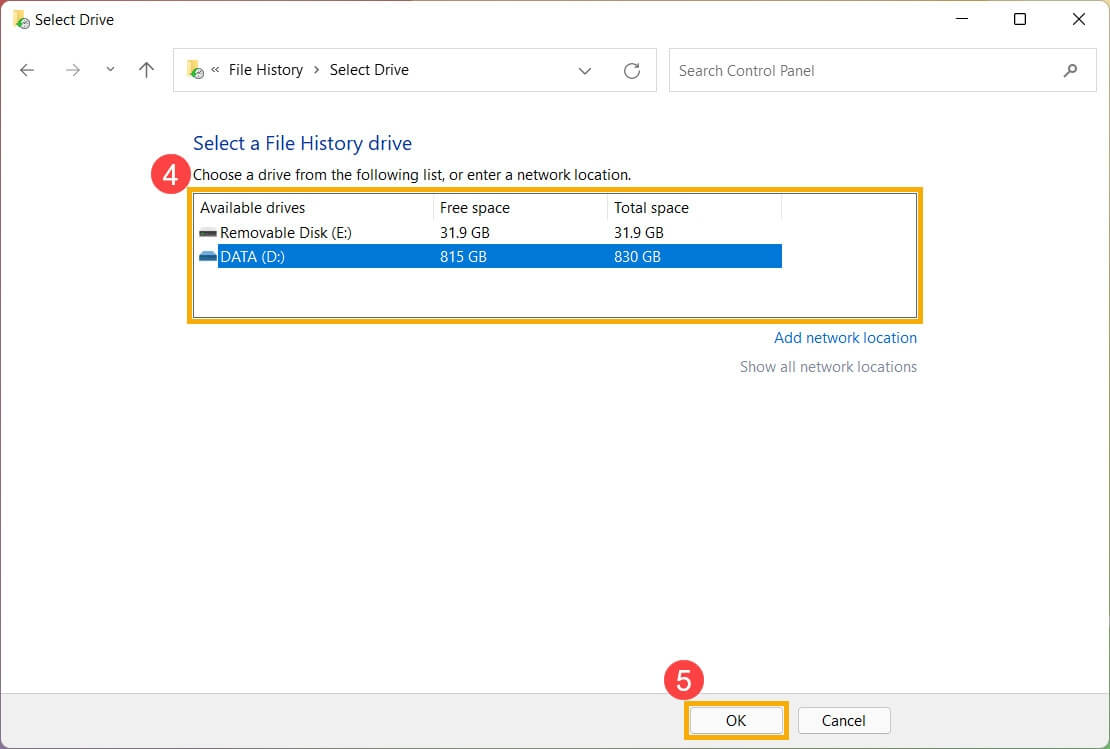
Bước 4: Ngay sau khi ổ đĩa được chọn, tính năng File History sẽ tự động được kích hoạt. Lúc này, hệ thống sẽ bắt đầu tạo bản sao lưu dữ liệu. Lưu ý rằng nếu trong thư mục Libraries của bạn có nhiều tệp dung lượng lớn như video hoặc chương trình, quá trình này có thể mất nhiều thời gian hơn.
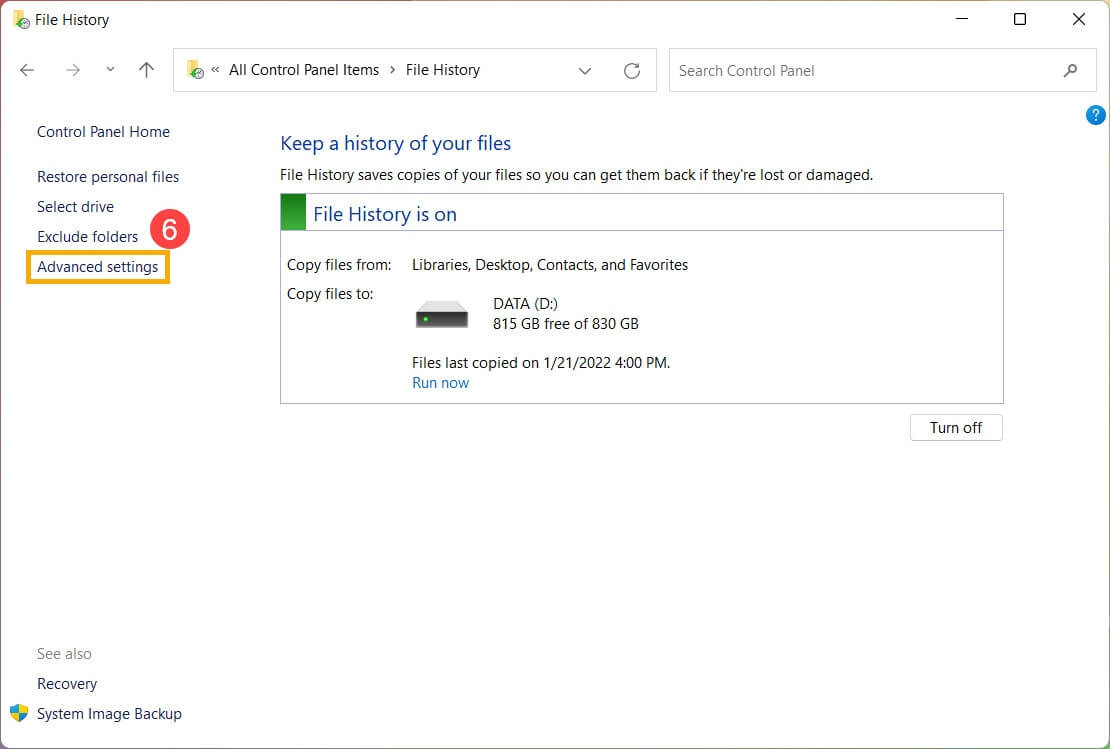
Ngoài ra, bạn có thể điều chỉnh thêm các thiết lập chi tiết bằng cách nhấn vào tùy chọn Advanced settings. Tại đây, bạn sẽ thấy hai mục quan trọng:
- Save copies of files: Cho phép bạn đặt tần suất sao lưu các tệp (ví dụ: mỗi giờ, mỗi ngày, v.v.)
- Keep saved versions: Giúp bạn xác định thời gian mà hệ thống sẽ giữ lại các phiên bản sao lưu (ví dụ: giữ mãi mãi, 1 tháng, 3 tháng, v.v.)
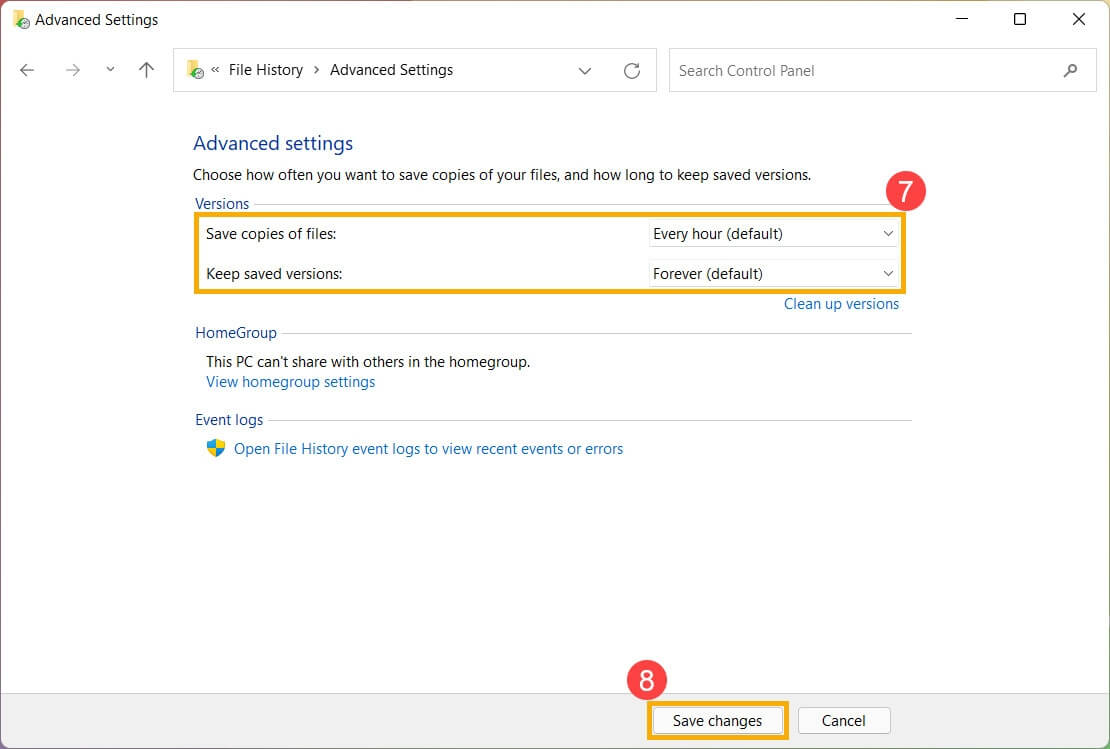
Sau khi đã điều chỉnh các thiết lập phù hợp, nhấn Save changes để lưu lại các thay đổi vừa thực hiện.
Bước 5: Nếu có một số thư mục mặc định mà bạn không muốn hệ thống sao lưu, hãy nhấp vào tùy chọn Exclude folders ở khung bên trái. Sau đó, nhấn Add để thêm những thư mục bạn muốn loại trừ khỏi bản sao lưu, rồi chọn Save Changes để lưu thiết lập.
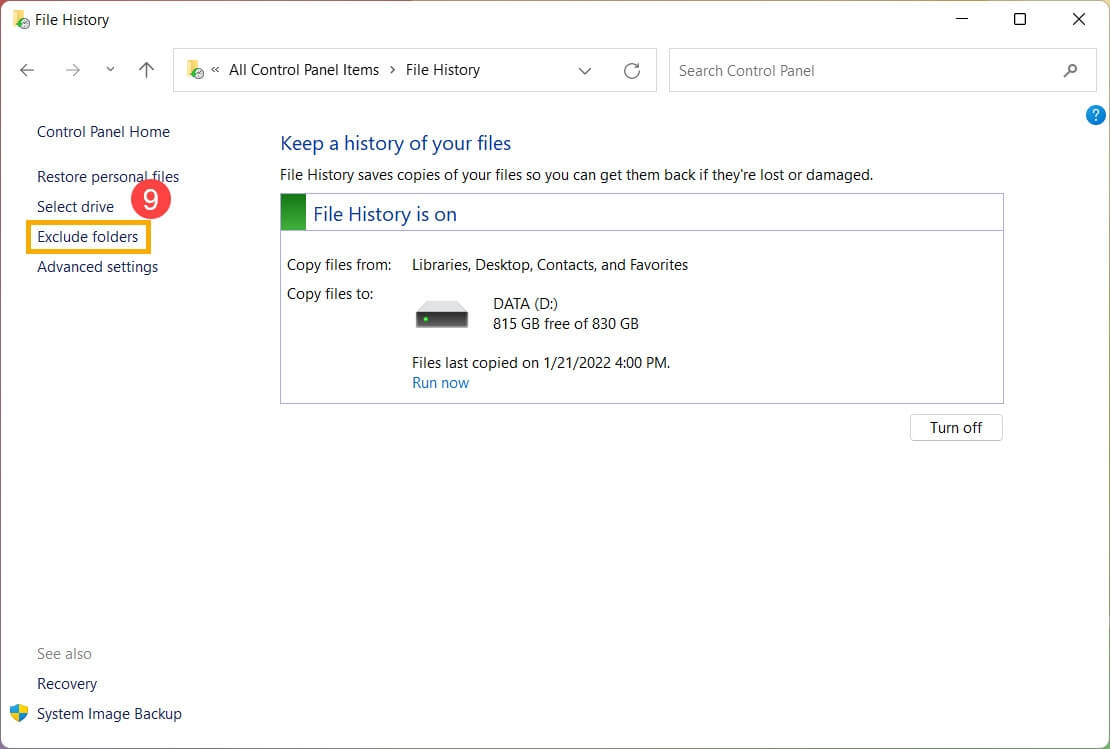
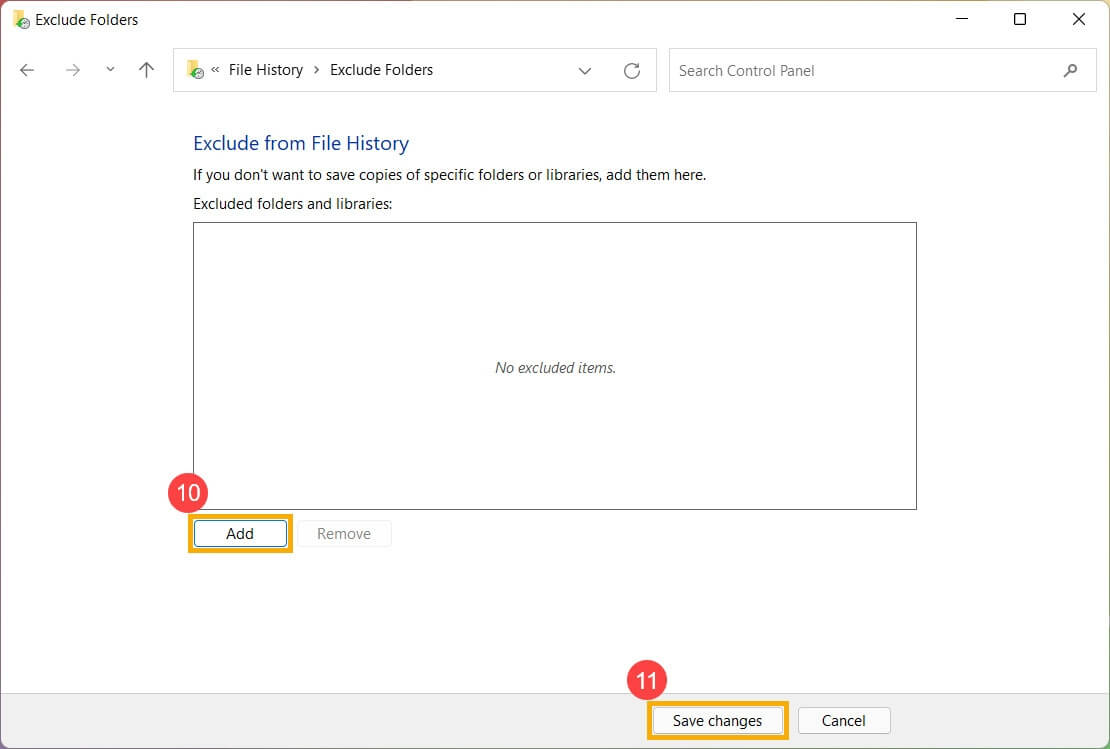
Bước 6: Trong trường hợp bạn muốn thêm một thư mục bất kỳ vào File History để sao lưu về sau, chỉ cần nhấp chuột phải vào thư mục đó và chọn Show more options. Từ danh sách mở rộng, chọn Include in library > Create new library.
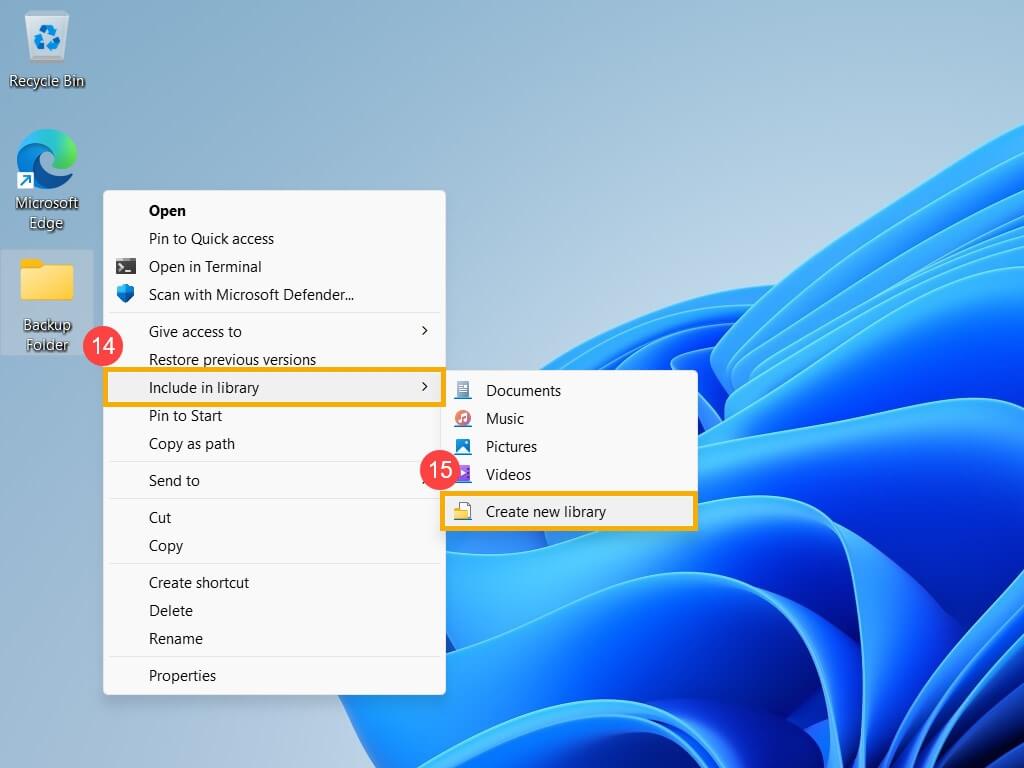
Ngay khi thư mục được thêm vào thư viện, điều đó đồng nghĩa với việc nó đã chính thức nằm trong danh sách các mục sẽ được File History sao lưu.
Với tính năng File History, bạn có thể chủ động kiểm soát được dữ liệu mình muốn bảo vệ và thiết lập chu kỳ sao lưu phù hợp với nhu cầu sử dụng, giúp việc khôi phục dữ liệu trở nên dễ dàng và linh hoạt hơn bao giờ hết.
Sử dụng tính năng Backup and Restore
Một trong những cách backup dữ liệu Win 11 đơn giản và hiệu quả nhất là sử dụng tính năng Backup and Restore tích hợp sẵn trong hệ điều hành. Đây là một tính năng được kế thừa từ Windows 7 và cho đến nay vẫn hoạt động ổn định trong việc sao lưu các tệp và thư mục riêng lẻ. Bạn có thể dễ dàng truy cập tính năng này thông qua Control Panel. Dưới đây là các bước để bắt đầu sử dụng:
Bước 1: Kết nối ổ đĩa có đủ dung lượng lưu trữ để chứa dữ liệu cần sao lưu. Thiết bị này có thể là ổ cứng gắn ngoài, ổ đĩa mạng hoặc một ổ đĩa nội bộ khác trong máy tính của bạn.
Bước 2: Truy cập menu Start, nhập từ khóa Control Panel vào ô tìm kiếm và nhấn chọn tùy chọn tương ứng để mở giao diện Control Panel.
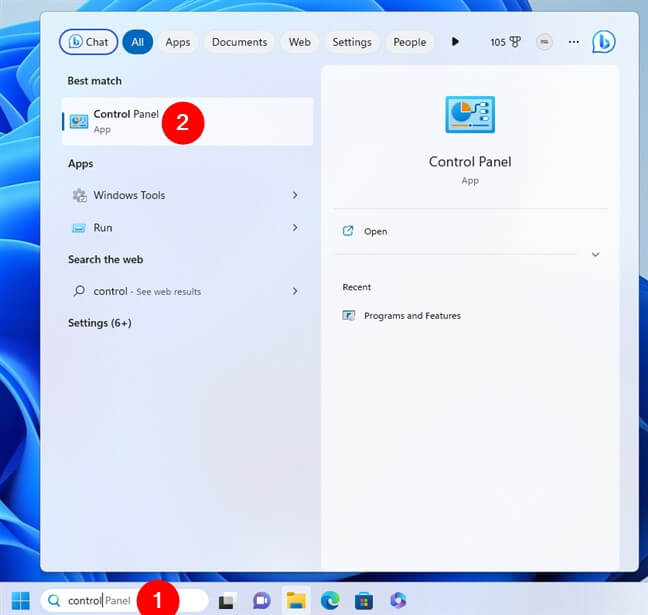
Bước 3: Tại cửa sổ Control Panel, bạn tìm đến và nhấn vào mục Backup and Restore (Windows 7).
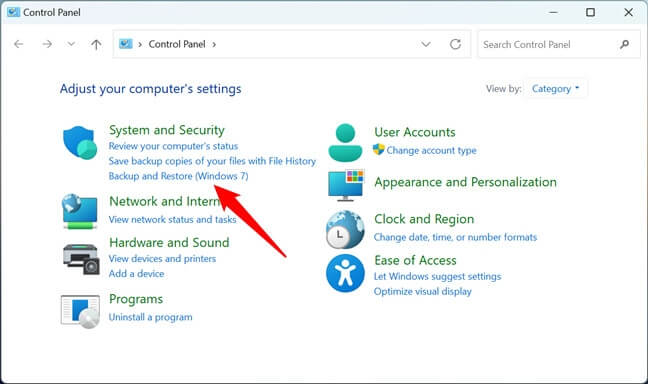
Bước 4: Khi giao diện Backup and Restore hiện ra, hãy nhấp vào liên kết Set up backup. Hành động này sẽ khởi chạy trình hướng dẫn cài đặt sao lưu.
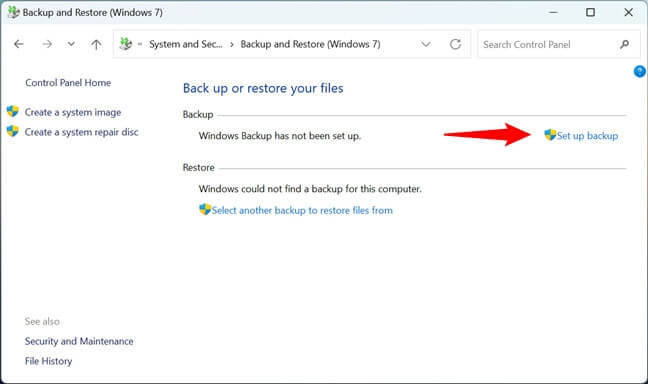
Bước 5: Trong hộp thoại Where do you want to save your backup?, bạn chọn ổ đĩa muốn sử dụng để lưu trữ dữ liệu sao lưu và nhấn Next để tiếp tục.
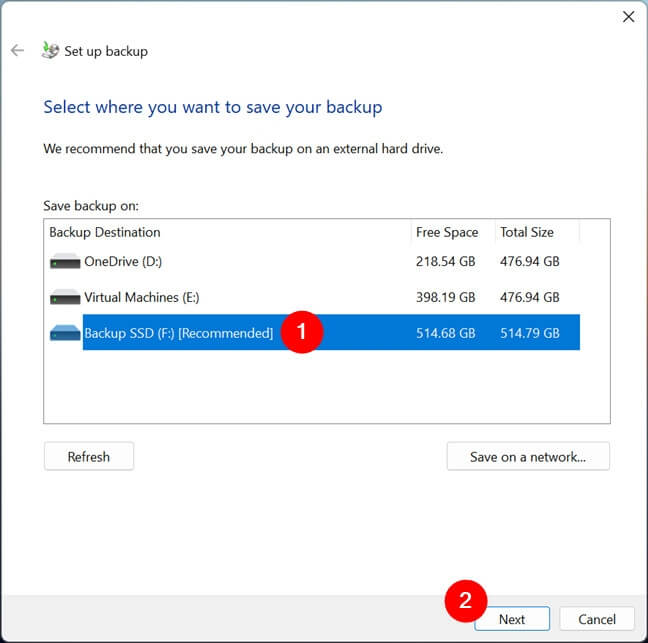
Lưu ý: Ngoài việc chọn ổ đĩa gắn ngoài, nếu bạn muốn sao lưu dữ liệu lên một ổ đĩa mạng, hãy nhấn vào nút Save on a network. Một cửa sổ mới sẽ hiện ra, tại đây bạn cần nhập địa chỉ Network Location, kèm theo Username và Password để có quyền truy cập vào ổ đĩa mạng đó.
Bước 6: Ở bước kế tiếp, bạn sẽ có hai lựa chọn:
- Let Windows choose: Hệ thống sẽ tự động sao lưu các tệp quan trọng (thư viện người dùng, cài đặt hệ thống, v.v.)
- Let me choose: Bạn có thể chọn thủ công những thư mục và tệp cụ thể mà mình muốn sao lưu.
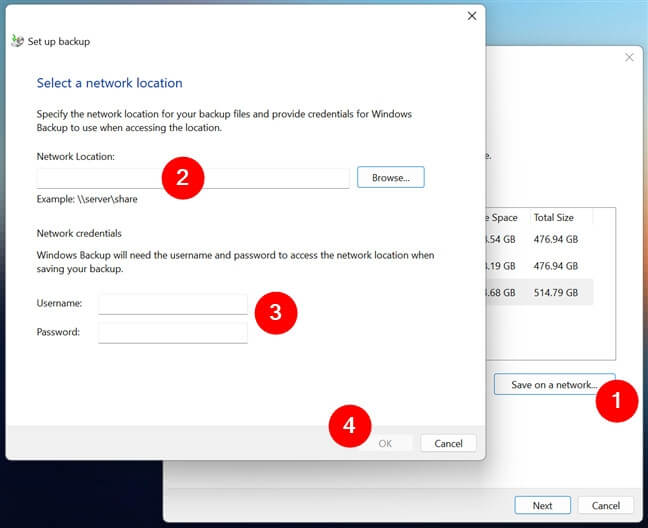
Sau khi lựa chọn phù hợp với nhu cầu, nhấn Next để tiếp tục.
Bước 7: Trong bước tiếp theo, bạn sẽ được chọn lịch sao lưu tự động bằng cách nhấn vào Change schedule. Tại đây, bạn có thể thiết lập tần suất sao lưu (hàng ngày, hàng tuần, v.v.) theo mong muốn. Sau khi hoàn tất, nhấn Save settings and run backup để bắt đầu sao lưu dữ liệu.
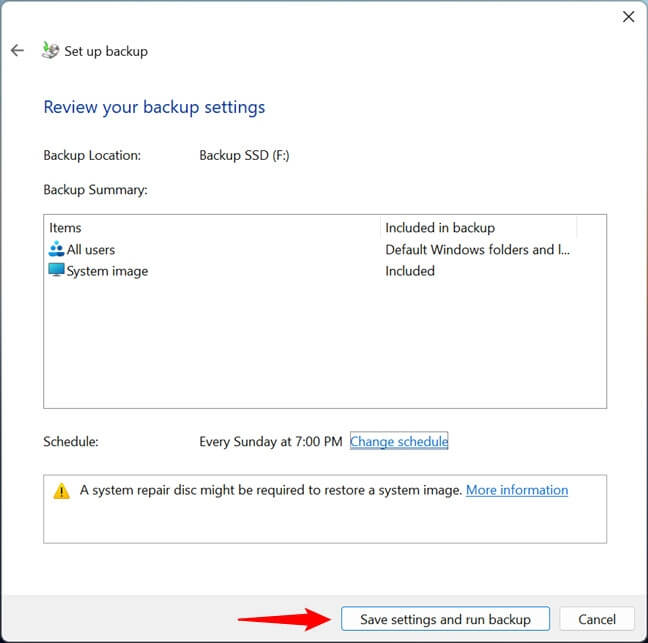
Bước 8: Trình hướng dẫn Set up backup sẽ đóng lại và bạn được chuyển về giao diện Backup and Restore (Windows 7) trong Control Panel. Quá trình sao lưu sẽ bắt đầu ngay lập tức và bạn có thể theo dõi tiến trình trực tiếp từ đây.
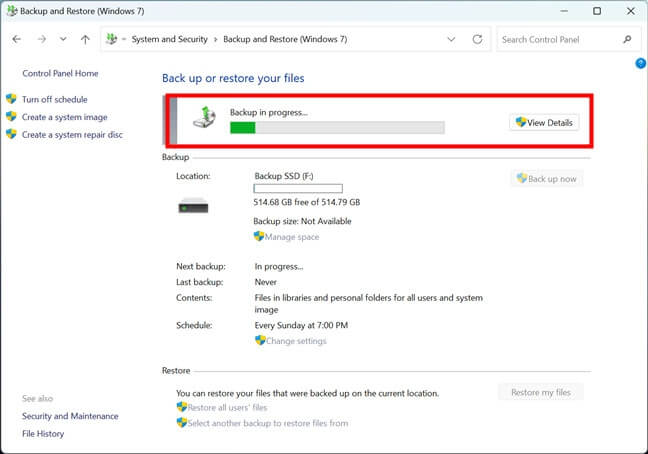
Sau khi hoàn tất quá trình sao lưu, bạn có thể ngắt kết nối ổ đĩa sao lưu nếu muốn. Bất cứ khi nào cần, bạn đều có thể khôi phục các tệp từ bản sao lưu đã tạo một cách dễ dàng, nhanh chóng và chính xác.
Sao lưu File Image hệ thống (ảnh hệ thống)
Sao lưu ảnh hệ thống là một cách backup dữ liệu Win 11 chuyên sâu hơn, cho phép bạn sao lưu toàn bộ máy tính của mình. Khác với các phương pháp sao lưu dữ liệu thông thường, khi sử dụng tính năng này, bạn sẽ tạo ra một bản sao chính xác của toàn bộ hệ thống – bao gồm cả hệ điều hành, cài đặt, chương trình và tệp tin cá nhân – để có thể khôi phục lại trong trường hợp xảy ra lỗi hoặc sự cố nghiêm trọng, như thể chưa hề có vấn đề gì xảy ra. Đây là một giải pháp toàn diện, đặc biệt hữu ích nếu bạn muốn bảo vệ toàn bộ môi trường làm việc của mình.
Bước 1: Truy cập menu Start và tìm kiếm từ khóa Control Panel. Nhấn vào tùy chọn tương ứng để mở công cụ Control Panel.
Bước 2: Trong cửa sổ Control Panel, tìm đến và nhấp chọn mục Backup and Restore (Windows 7).
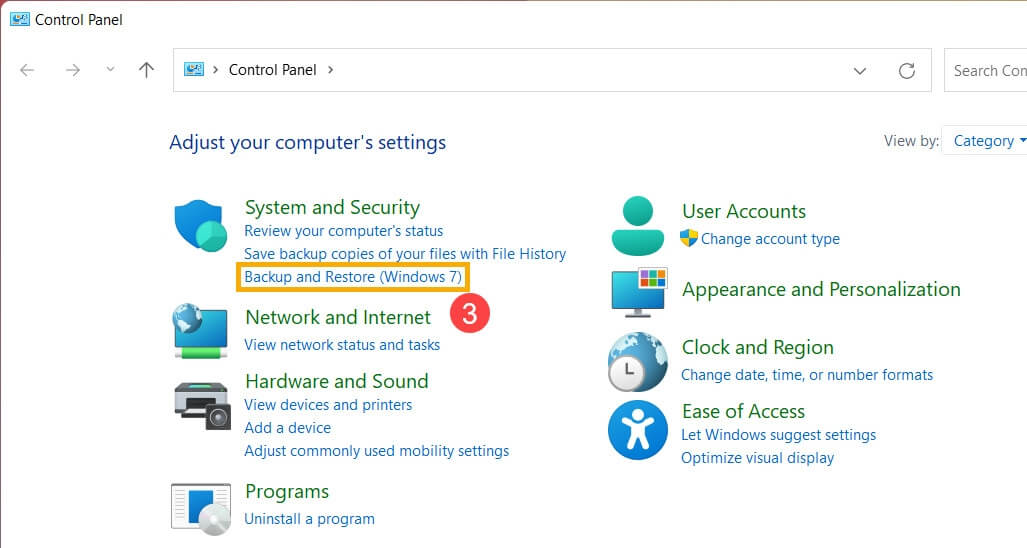
Bước 3: Tại giao diện Backup and Restore được mở ra, bạn nhấn vào liên kết Create a System Image nằm ở khung bên trái. Hành động này sẽ khởi chạy trình hướng dẫn tạo ảnh hệ thống.
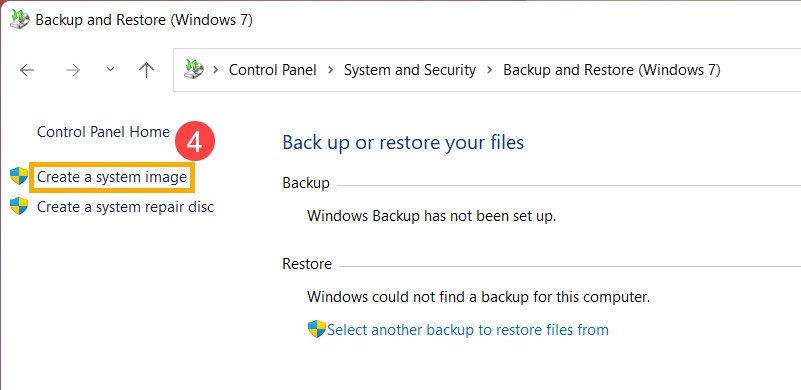
Bước 4: Trong cửa sổ trình hướng dẫn sao lưu xuất hiện, dưới mục On a hard disk, bạn chọn ổ đĩa mà mình muốn dùng để lưu trữ ảnh hệ thống, rồi nhấn Next để tiếp tục.
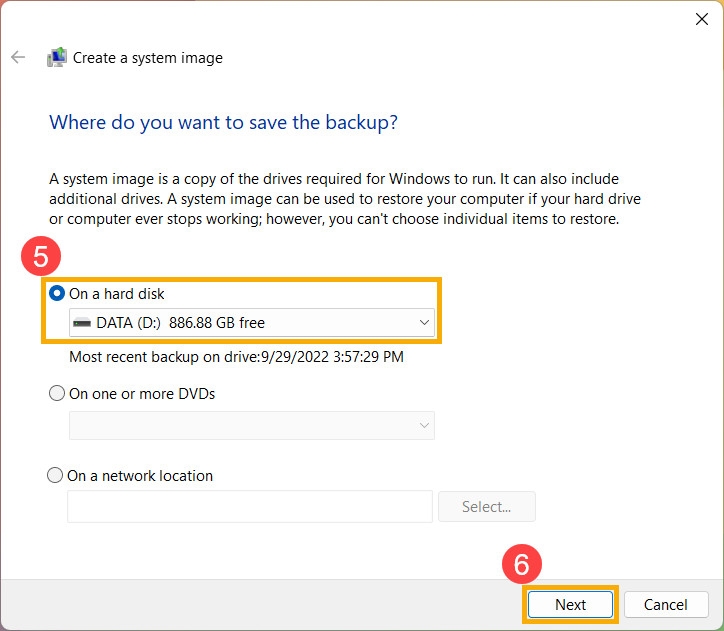
Bước 5: Lúc này, hệ thống sẽ liệt kê ra các ổ đĩa sẽ được sao lưu kèm theo dung lượng cần thiết cho bản sao lưu. Khi đã kiểm tra kỹ, nhấn Start backup để bắt đầu quá trình tạo ảnh hệ thống. Tốc độ sao lưu nhanh hay chậm sẽ phụ thuộc vào thông số kỹ thuật của máy và kích thước ổ đĩa. Ví dụ: nếu ổ đĩa bạn sao lưu có dung lượng 63GB, quá trình có thể kéo dài khoảng 1 giờ.
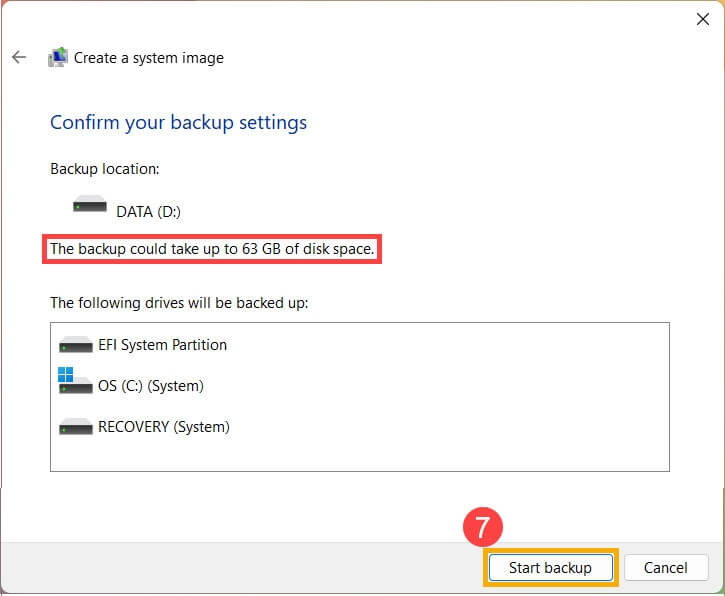
Lưu ý: Đảm bảo rằng máy tính được kết nối với nguồn điện xuyên suốt quá trình sao lưu, đồng thời tuyệt đối không tắt máy cưỡng bức để tránh xảy ra lỗi.
Bước 6: Trong quá trình tạo bản sao lưu, bạn có thể thấy thông báo hỏi về việc tạo CD/DVD sửa chữa hệ thống. Hãy nhấn No nếu bạn không cần. Tùy chọn này cho phép bạn tạo một đĩa khởi động có thể sử dụng để vào môi trường khôi phục Windows (Windows Recovery Environment).
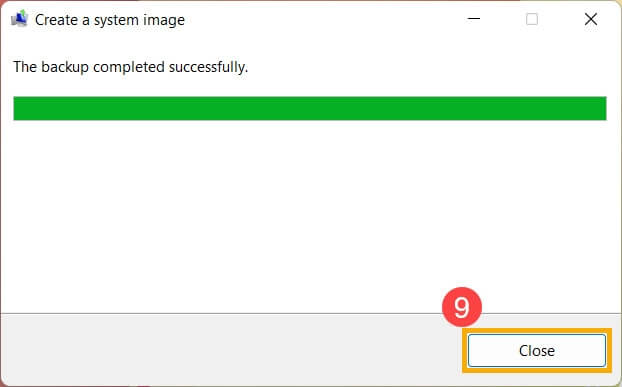
Bước 7: Khi quá trình sao lưu hoàn tất, nhấn nút Close để kết thúc.
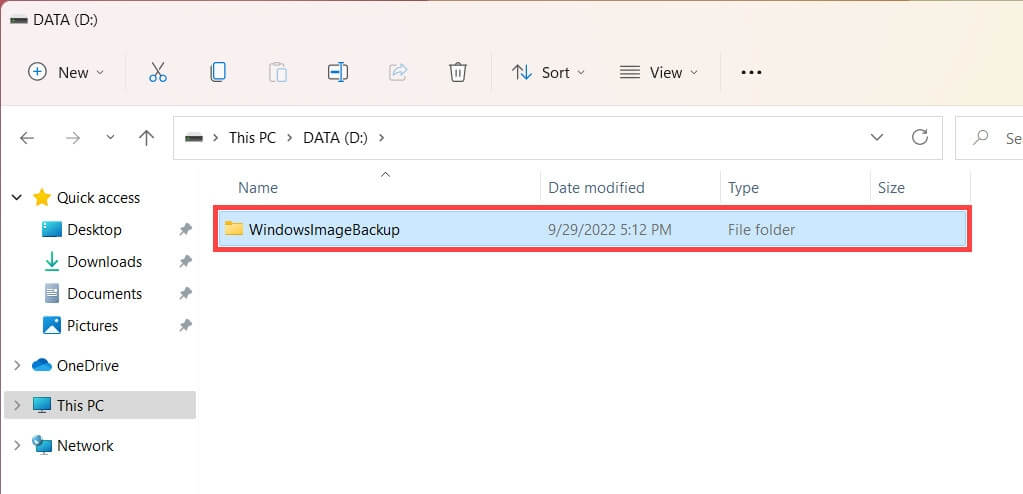
Bước 8: Lúc này, trên ổ đĩa mà bạn đã chọn để lưu trữ bản sao lưu hệ thống, một thư mục có tên WindowsImageBackup sẽ được tạo ra. Đây chính là nơi chứa toàn bộ ảnh hệ thống của bạn.
Nếu bạn muốn giữ lại ảnh hệ thống cũ trước khi tạo một bản mới, có thể sao chép toàn bộ thư mục WindowsImageBackup sang một vị trí khác (chẳng hạn như ổ cứng ngoài hoặc thiết bị lưu trữ mạng), sau đó tiến hành tạo ảnh hệ thống mới như bình thường.
Việc tạo file image hệ thống là một giải pháp sao lưu mạnh mẽ, giúp bạn yên tâm phục hồi lại toàn bộ hệ điều hành và dữ liệu trong tình huống xấu nhất mà không cần cài đặt lại từ đầu.
Sao lưu dữ liệu bằng phần mềm bên thứ ba
Ngoài việc sử dụng các công cụ tích hợp sẵn trong Windows 11, bạn cũng hoàn toàn có thể lựa chọn các phần mềm bên thứ ba như một giải pháp khác để backup dữ liệu Win 11. Những phần mềm này thường cung cấp thêm nhiều tính năng linh hoạt và nâng cao, phù hợp với nhu cầu sao lưu đa dạng của người dùng.
Bên cạnh các phần mềm trả phí với nhiều tính năng chuyên sâu, cũng có rất nhiều phần mềm miễn phí hữu ích mà bạn có thể sử dụng. Một số lựa chọn phổ biến bao gồm:
- EaseUS Todo Backup
- AOMEI Backupper Standard
- MiniTool ShadowMaker
- Redo Rescue
… và còn rất nhiều lựa chọn khác tùy theo nhu cầu và mục đích sử dụng.
Ngoài ra, nếu bạn ưu tiên tính tiện lợi và truy cập linh hoạt từ nhiều thiết bị, bạn cũng có thể cân nhắc đến các dịch vụ lưu trữ đám mây để sao lưu dữ liệu, chẳng hạn như Google Drive, Dropbox, Mega, iDrive hay pCloud.
Tạm kết
Như vậy, có rất nhiều cách backup dữ liệu Win 11 mà người dùng có thể cân nhắc và lựa chọn sao cho phù hợp với nhu cầu sử dụng của mình. Nếu bạn không muốn cài đặt thêm bất kỳ phần mềm nào từ bên thứ ba, hoàn toàn có thể tận dụng các giải pháp sao lưu tích hợp sẵn trong Windows như OneDrive, File History hoặc Backup and Restore.
Ngược lại, nếu bạn muốn tạo ra một bản sao lưu toàn diện, bao gồm không chỉ dữ liệu cá nhân mà còn cả phần mềm, ứng dụng, thiết lập màn hình và cấu hình hệ thống, thì tính năng sao lưu hình ảnh hệ thống (System Image Backup) chính là lựa chọn tốt nhất. Việc chủ động sao lưu sẽ giúp bạn yên tâm hơn trong quá trình sử dụng máy tính, đồng thời dễ dàng phục hồi dữ liệu khi cần thiết.
Thông tin liên hệ:
- Chi Nhánh HCM: 201 Bông Sao , Phường Bình Đông , TP.HCM (Phường 5, Quận 8 cũ)
- Chi Nhánh Vũng Tàu: 197 Đường 30/4, Phường Rạch Dừa, TP.HCM (TP. Vũng Tàu cũ)
- Website: www.thuancomputer.com
- Hotline: 0937.801.009
- E-mail: cskh@thuancomputer.com


 Hotline:
Hotline: 




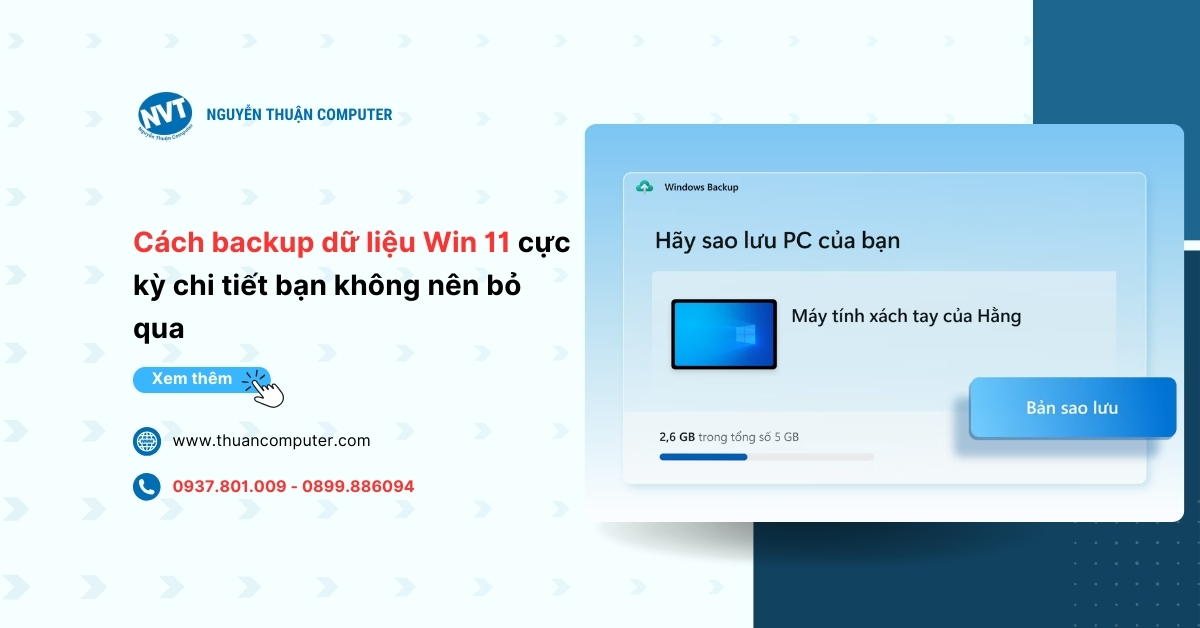
Có thể bạn quan tâm
Màn hình LC POWER LC-M27G – Gợi ý màn hình gaming tối ưu tại Nguyễn Thuận Computer
Đầu năm 2026, nhu cầu nâng cấp màn hình gaming ngày càng tăng cao, đặc…
Chi tiếtGợi ý Top 5 màn hình giá rẻ đáng mua nhất đầu năm 2026
Bước sang đầu năm 2026, thị trường màn hình máy tính tiếp tục chứng kiến…
Chi tiếtHướng dẫn cách tải game Pikachu cổ điển về máy tính hoàn toàn miễn phí
Pikachu phiên bản cổ điển, mặc dù đã ra mắt từ rất lâu, nhưng đến…
Chi tiếtNGUYỄN THUẬN COMPUTER
Nguyễn Thuận Computer chuyên cung cấp PC Gaming, PC Văn Phòng, Phụ kiện máy tính chính hãng, Setup Góc Gaming, Livestream... với nhiều cấu hình và mức giá cạnh tranh nhất.
Giờ làm việc: T2 – Chủ Nhật (8h30 – 20h00)